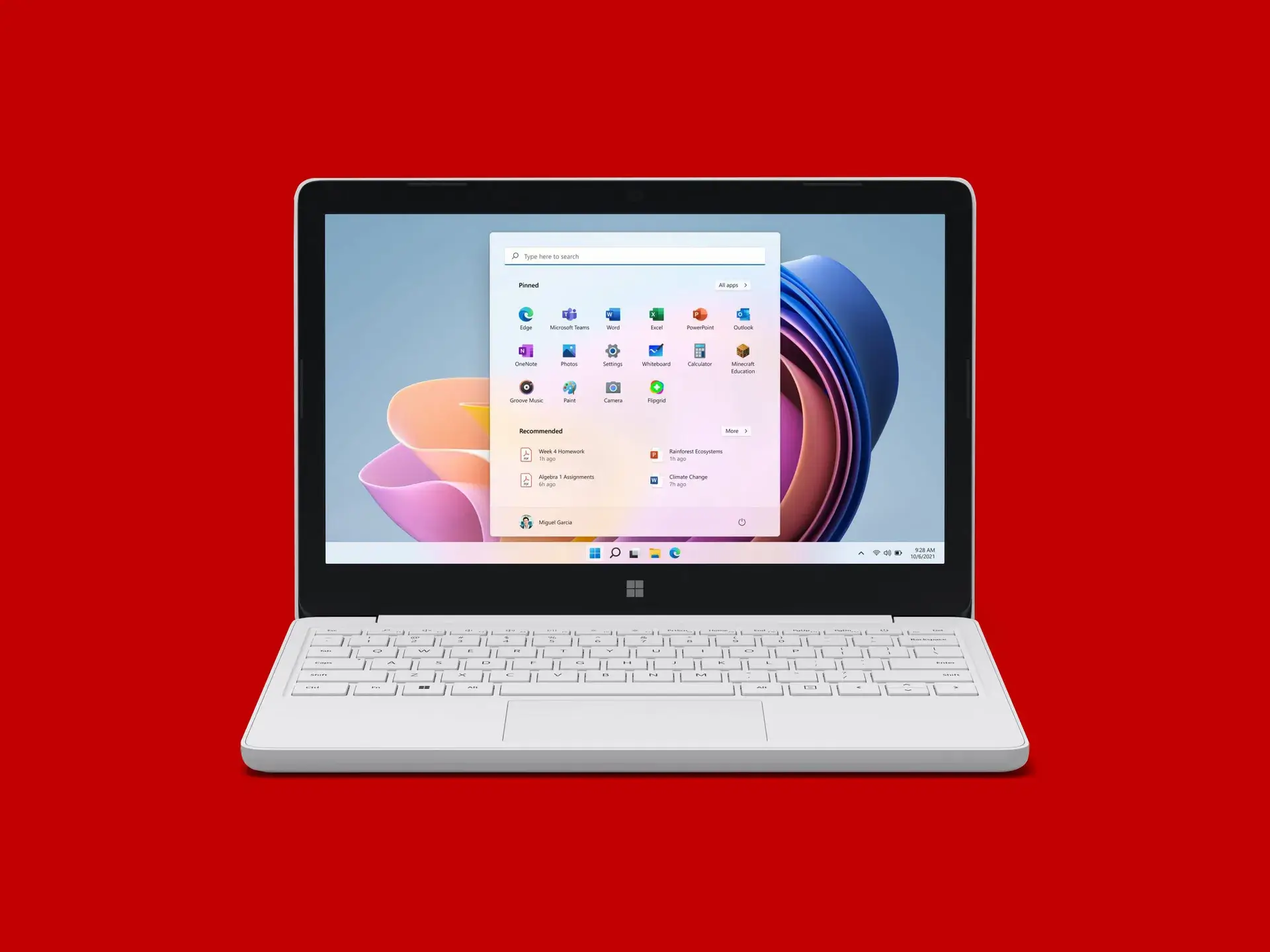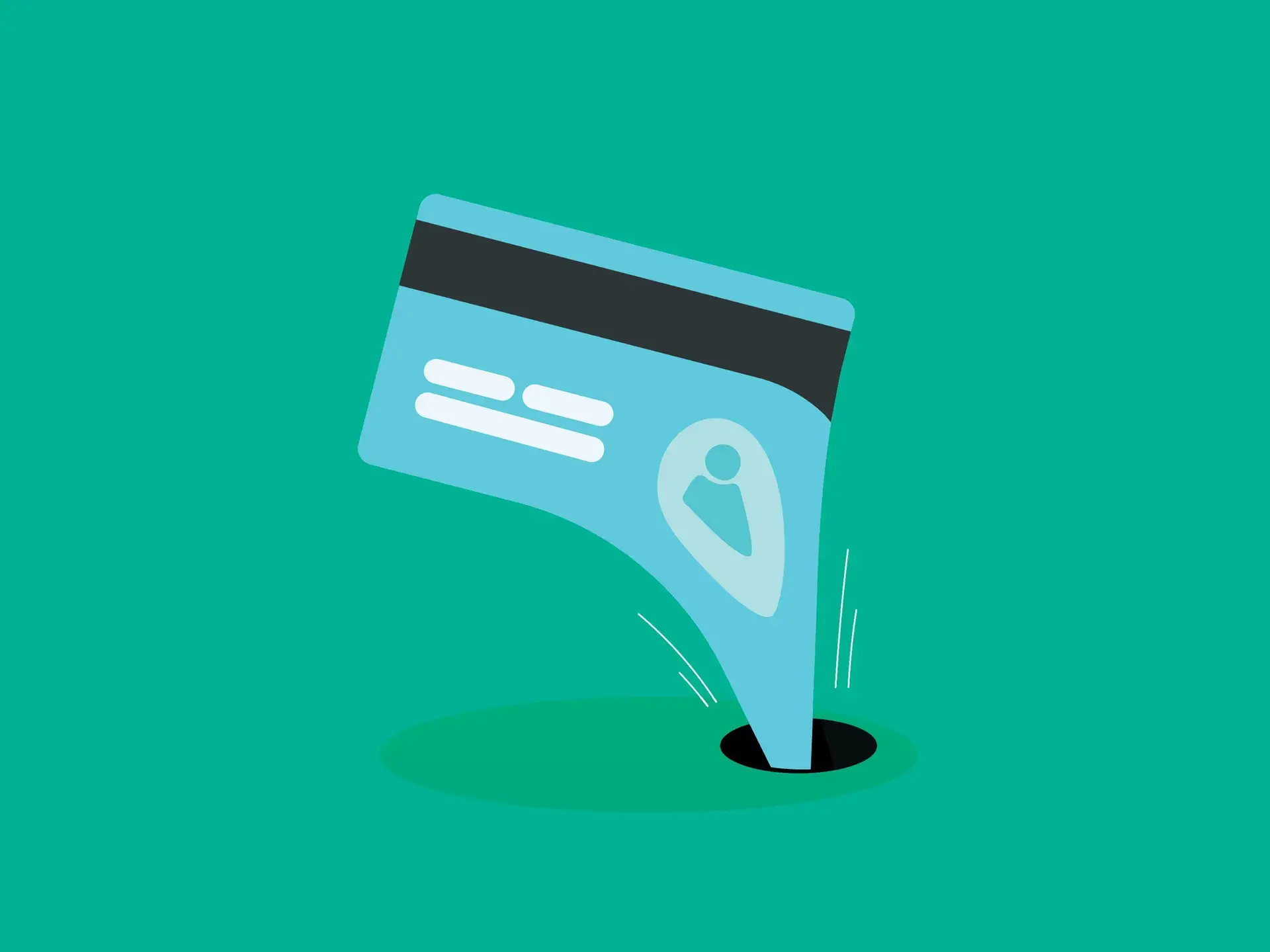POR MUITOS ANOS, os usuários do Windows dependiam de uma ferramenta de segurança de terceiros para manter vírus e malware afastados, mas agora o sistema operacional da Microsoft vem com seu próprio pacote, na forma de Segurança do Windows.
Ele foi projetado para ser executado de maneira silenciosa e eficiente em segundo plano, e você pode nem ter notado que ele está lá, mas é importante saber como ele mantém seu computador seguro e as várias opções que oferece.
Embora você possa adicionar software de segurança extra ao Windows, se desejar, a Segurança do Windows deve mantê-lo bem protegido contra perigos. Você pode abri-lo no menu Iniciar ou clicando em seu ícone na área de notificação.
Encontrando o seu caminho
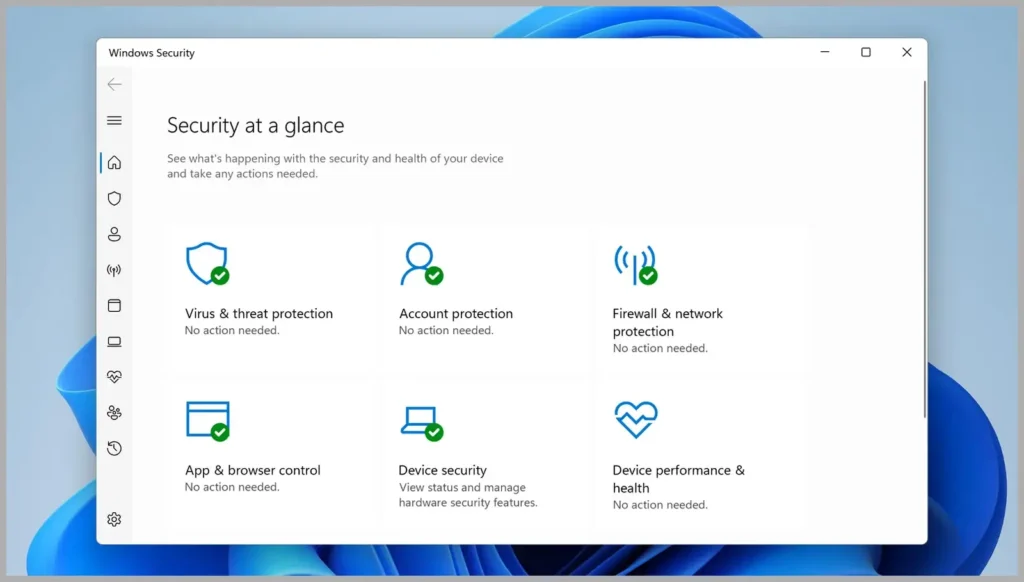
Abra o painel principal de Segurança do Windows e você verá uma grade de ícones, todos com marcas de seleção verdes tranquilizadoras ao lado deles – se algo precisar de sua atenção, essas marcas de seleção serão substituídas por pontos de exclamação amarelos. Você pode clicar em qualquer um dos itens da grade, desde Proteção contra vírus e ameaças até Histórico de proteção , para ir para a seção relevante dentro do aplicativo.
O painel de navegação à esquerda oferece outra maneira de alternar entre as várias partes da Segurança do Windows: A opção Home é aquela para a qual você deve voltar se precisar retornar ao painel principal. Escolha Proteção de conta , por exemplo, para opções relacionadas à sua conta da Microsoft e à forma como você faz login no Windows em seu computador (incluindo reconhecimento facial e de impressão digital, se disponível).
Firewall e proteção de rede é onde você pode monitorar o firewall instalado no Windows, para dispositivos em sua rede local e em termos de Internet mais ampla. Se você decidir instalar um pacote de segurança de terceiros, a Segurança do Windows também poderá monitorar isso e garantir que tudo esteja funcionando corretamente – se nenhum firewall estiver ativo, você verá um aviso na tela.
Escolha Configurações na barra de navegação esquerda para personalizar vários aspectos da Segurança do Windows: tratam-se principalmente das notificações que o programa exibe e de qualquer software de segurança de terceiros que você instalou. Você também pode clicar em Histórico de proteção aqui para ver o que a Segurança do Windows tem feito recentemente, sejam verificações de vírus ou alertas sobre problemas de segurança.
Executando verificações de vírus e malware
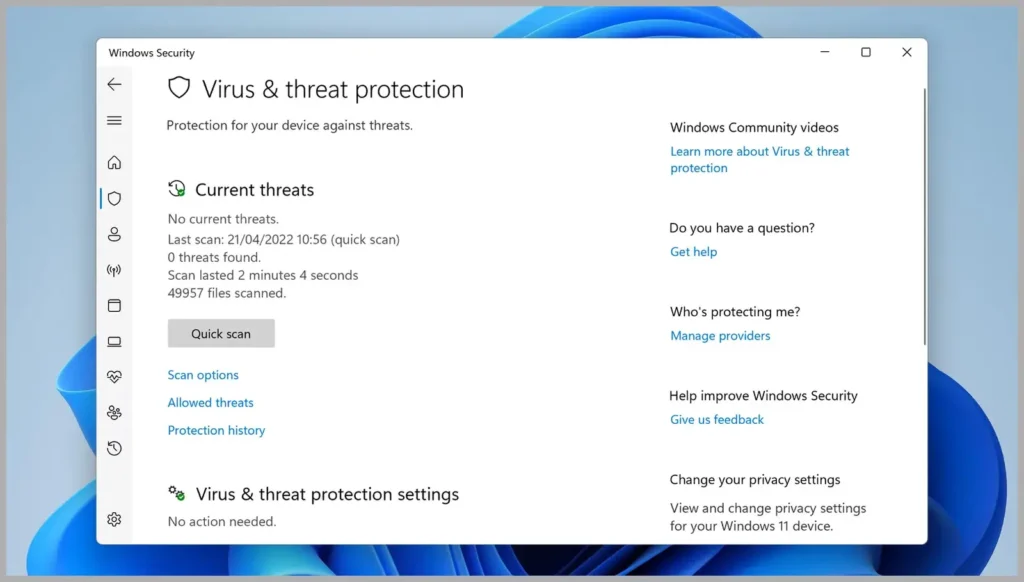
Em termos de manter ativamente seu computador seguro e protegido contra ameaças, a seção Proteção contra vírus e ameaças da Segurança do Windows é o lugar para visitar. Tal como acontece com o resto do software, a maioria dos recursos aqui serão executados em segundo plano, mas é bom estar ciente do que está disponível e o que você pode fazer se detectar algo suspeito.
Clique em Verificação rápida se você suspeitar que seu computador pode ter sido comprometido – se você baixou e lançou um anexo de e-mail que não deveria, por exemplo. A Verificação Rápida procurará as ameaças e malwares mais óbvios em seu sistema e não deverá demorar muito para ser concluída. Você poderá ver o andamento da verificação à medida que ela é executada e poderá continuar trabalhando no seu computador enquanto ela é verificada.
Selecione Opções de verificação para executar outros tipos de verificação. Há uma opção de verificação completa , que é mais abrangente do que uma verificação rápida e pode levar mais de uma hora para ser concluída, enquanto uma verificação personalizada permite concentrar uma verificação em pastas específicas se você acha que sabe onde uma ameaça específica pode estar localizada. Por fim, você verá uma opção de verificação offline que leva cerca de 15 minutos e pode remover os tipos de malware mais teimosos.
Você não precisa se preocupar em definir um cronograma para a execução de verificações de vírus e malware porque a Segurança do Windows cuidará de tudo isso para você. Clique em Gerenciar configurações em Configurações de proteção contra vírus e ameaças para garantir que a opção Proteção em tempo real esteja ativada: Isso garante que o programa esteja trabalhando ativamente em segundo plano para detectar ameaças à segurança antes que elas possam causar qualquer dano ao seu sistema.
Outros recursos de segurança do Windows
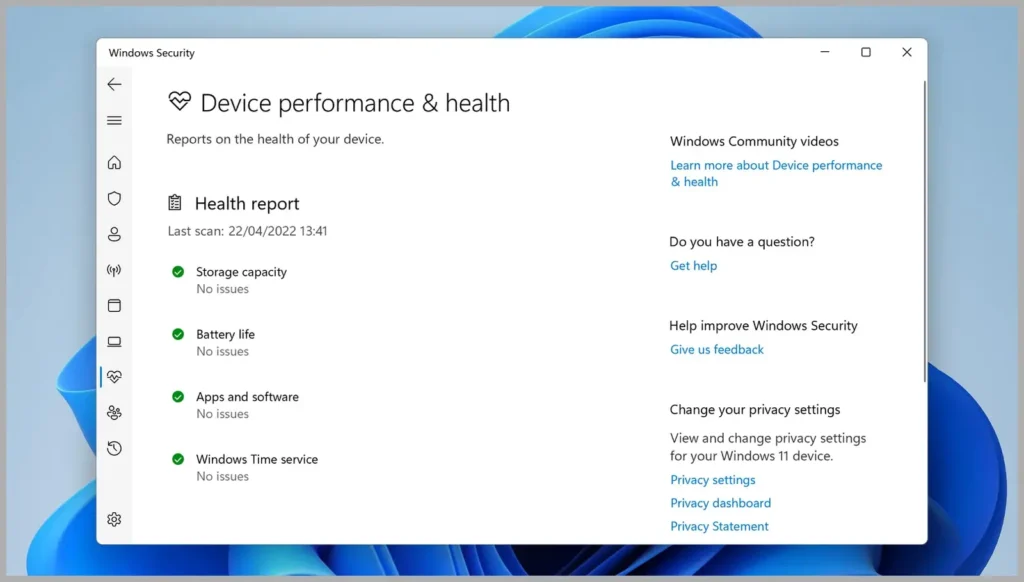
Se você escolher Controle de aplicativo e navegador no painel de navegação à esquerda da Segurança do Windows, poderá fazer com que o software verifique todos os aplicativos baixados e instalados: A Segurança do Windows considera uma variedade de fatores ao avaliar se um programa tem permissão para ser executado em seu computador , e você pode personalizar algumas dessas funcionalidades aqui.
Selecione Segurança do dispositivo para acessar algumas das configurações de segurança mais avançadas do seu sistema. Se o seu computador suportar tecnologias como inicialização segura (verificação de ameaças à medida que o sistema é inicializado) e um módulo de plataforma confiável (tornando muito difícil a adulteração dos dados do seu sistema), você os verá aqui. Não há configurações para trabalhar, mas você pode ver se os recursos estão presentes e funcionando corretamente.
Depois, há a página Desempenho e integridade do dispositivo , que mostra como a Segurança do Windows vai além da segurança real. Aqui você pode ver relatórios sobre o armazenamento interno e a bateria do dispositivo em que está executando o Windows e acessar o que a Microsoft chama de processo de novo início – isso redefine muitas configurações do seu sistema sem afetar nenhum dos seus arquivos ou aplicativos que você instalei.
A tela de opções Família será útil se você tiver filhos usando o Windows: você pode definir o controle dos pais cobrindo tudo, desde os horários em que o dispositivo pode ser usado até que tipo de conteúdo pode ser acessado. Isso funciona em conjunto com as ferramentas de Segurança Familiar da Microsoft que você pode acessar através do seu navegador e que podem abranger vários dispositivos usando a mesma conta da Microsoft.